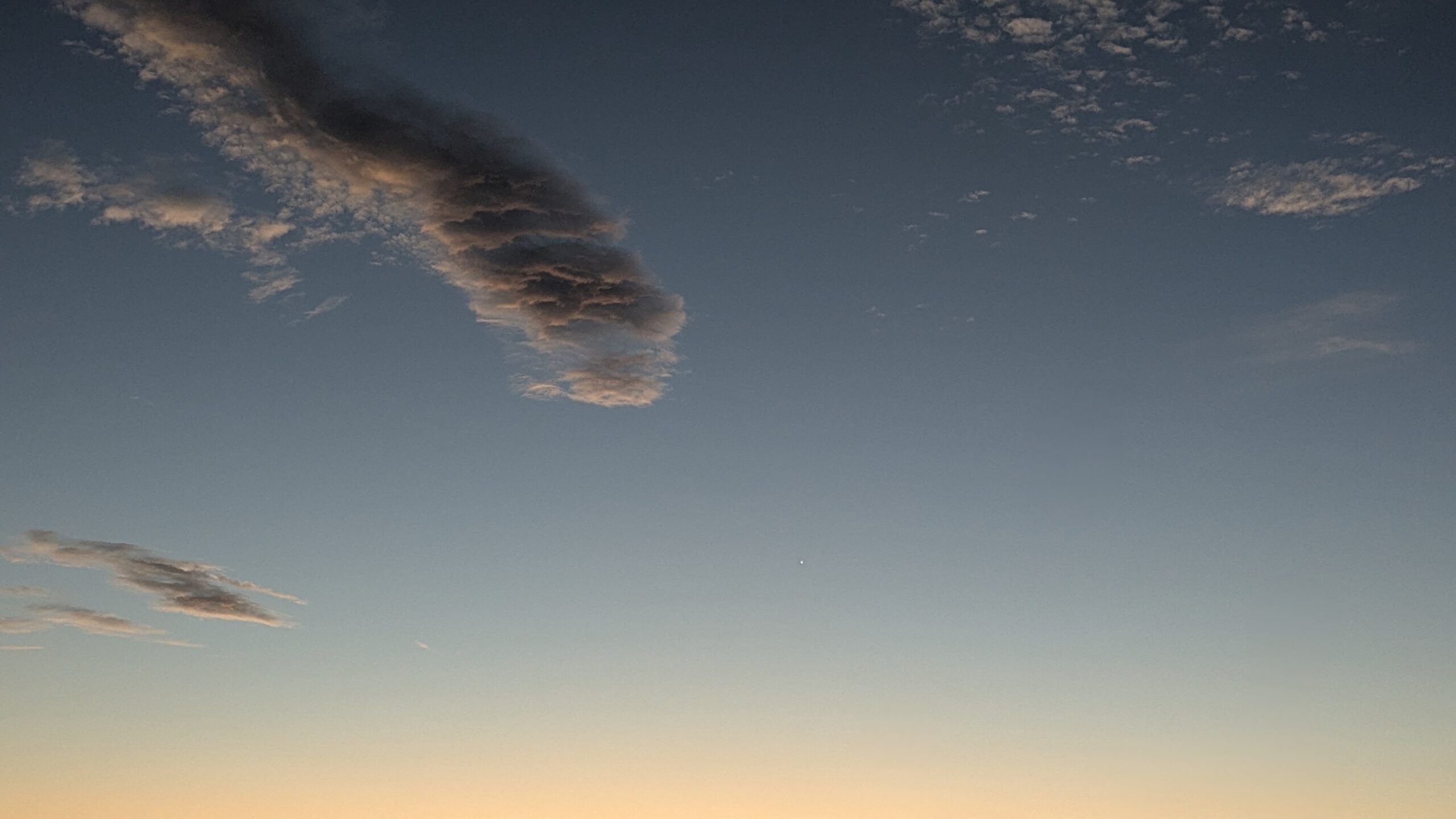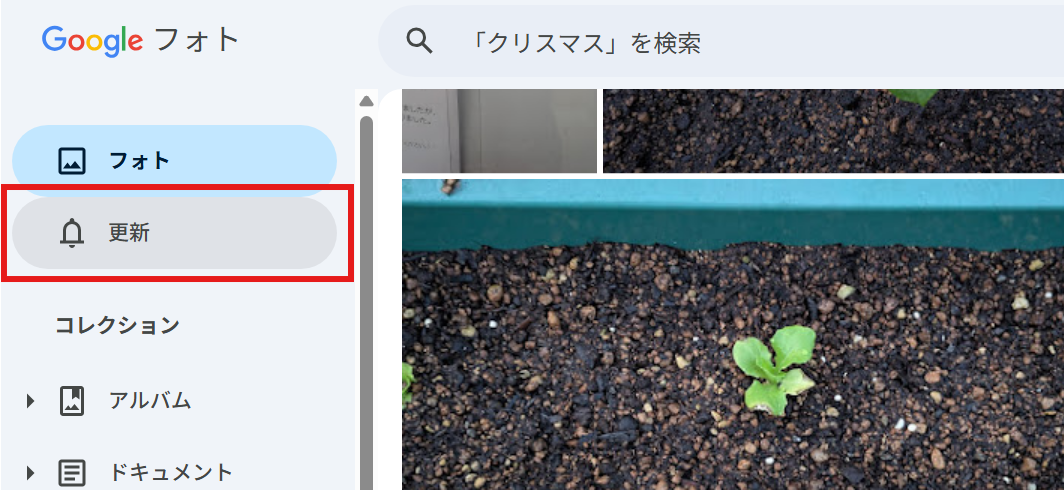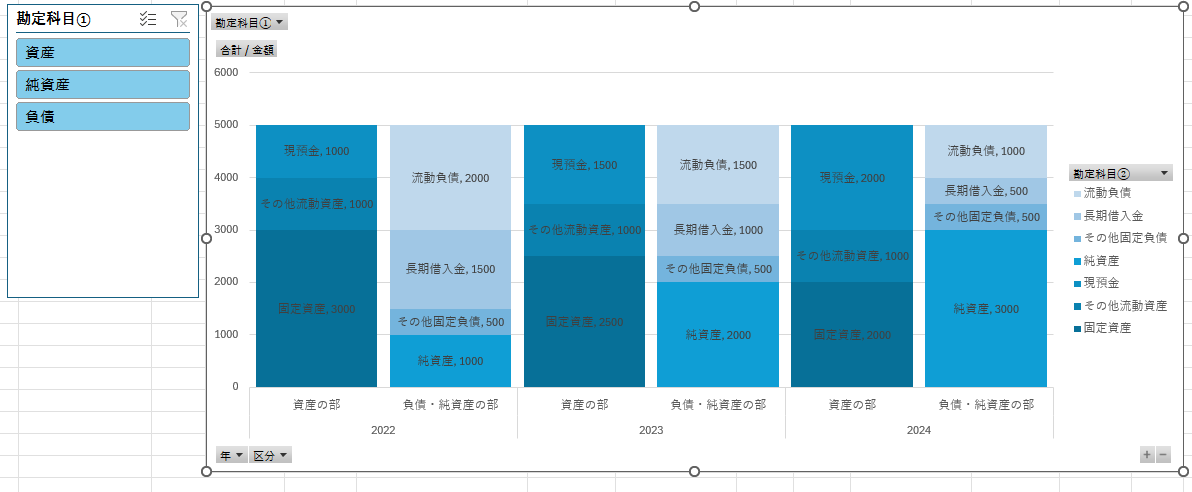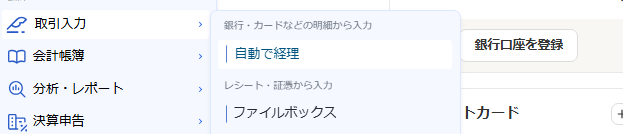年計表をご存じですか!?
単月の売上や利益、または期首からの累計の数字を確認している場合は多いですが、
年計表を作成している方は、それに比べるとかなり少ないかと。
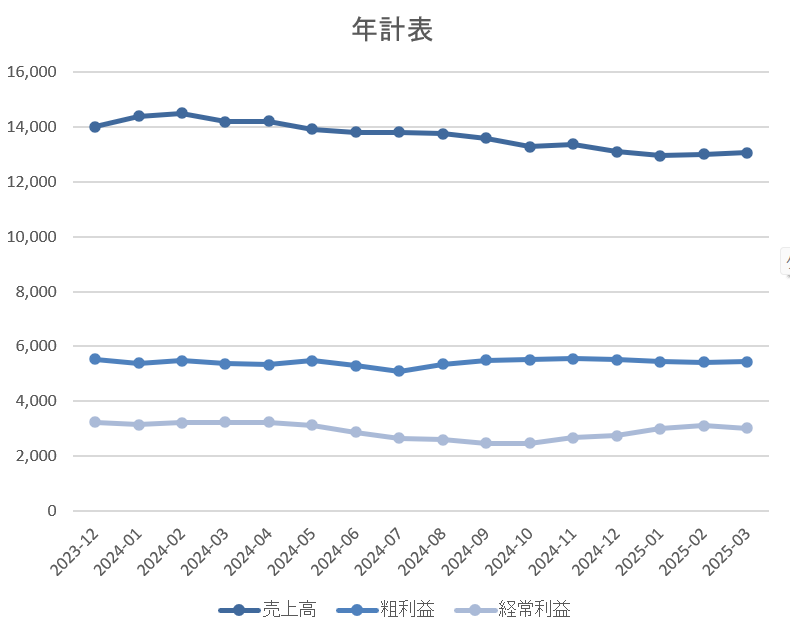
年計表は、売上高や利益などを、過去12ヶ月間の累計で示す表です。
季節変動の影響をなくして経営状況を把握できるため、おススメしています。
また、Excelでサクッと作成することができるので、一度試してみていただければと。
今回は「Excel年計表で季節変動をなくした自社の状態を把握してみる」というお話です。
【税理士・廣瀬充について】
・廣瀬充のプロフィール
・事務所ホームページ
・facebook(友達申請をする際は、メッセージをお願いします。)
・無料メルマガ登録者募集中
【仕事のご依頼】
・税務顧問
・スポット相談
・メール相談
・執筆のご依頼
【本の出版】
・中小企業経営者のための融資超入門(Kindle本)
年計表を作成するメリット
年計表は、簡単に作成できるうえ、会社の経営状況を把握するのに役立ちます。
この表は、単月や期首からの累計の数値ではなく、過去12ヶ月間の累計値で表示されます。
そのため、以下のようなメリットがあります。
- 季節変動をなくす
- 長期的な傾向の把握
季節変動をなくす
会社は、季節や特定の出来事で売上が大きく変動することがあります。
そのため、月ごとの数値だけを見ていても、一時的な変動が影響をして、正確な経営状況を把握することができません。
ですが、年計表は、過去12か月間の累計の数値を表すため、季節変動の影響をなくすことができます。
長期的な傾向の把握
前述した通り、過去の売上や利益の12か月分の累計を月ごとに表示するため、季節変動をなくすことができるメリットがあります。
それゆえに、長期的な会社の経営状況を把握しやすくなるのです。
「どうゆうこと!?」と思われるかもしれませんので、以下の年計表を見てみましょう。
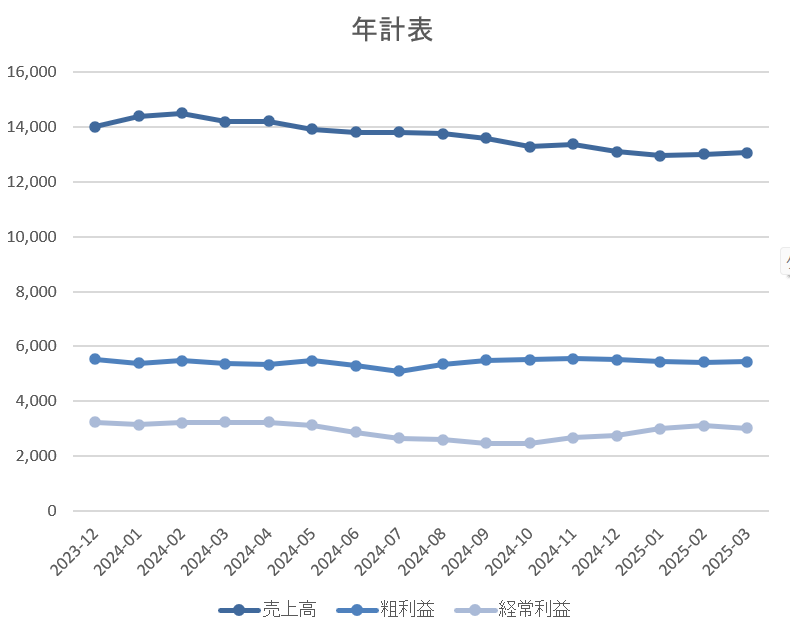
1番上の折れ線グラフが「売上高」、真ん中の折れ線グラフが「粗利益」、1番下が「経常利益」です。
このグラフを確認すると、長期的に見て、売上高は減少傾向です。
それに比べて、2つの利益は横ばい状態。
細かなところでは、2024年7月に粗利益が下がっているのが分かります。
その後に粗利益が回復していることから、何らかの利益率改善をしたのかもしれません。
このように毎月の年計表を作成することで、会社の経営状態の傾向を一早く察知することができるようになります。
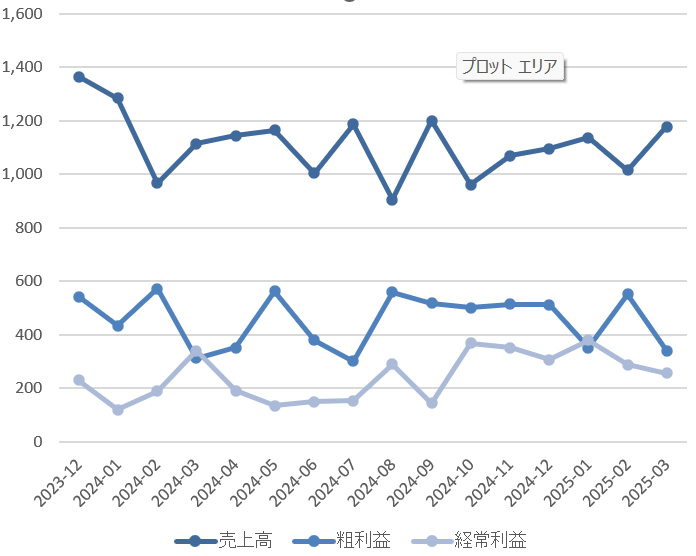
ちなみに、単月の数値をグラフにすると、上の画像のようになります。
月ごとの変動をみるという面では、悪くないのかもしれませんが、
会社の傾向は読みづらくなります。
年計表を作成してみる
それでは、Excel年計表を作成してみましょう。
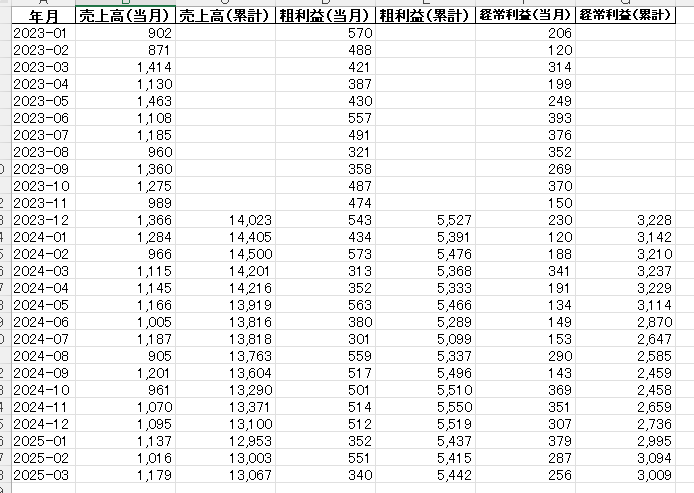
上の画像のようにデータを作成していきます。

最初にラベルをタイトルを作成します。
「年月」「売上高(当月)」「売上高(累計)」….というように入力をしましょう。

次に「年月」の列に「年」「月」を入力。
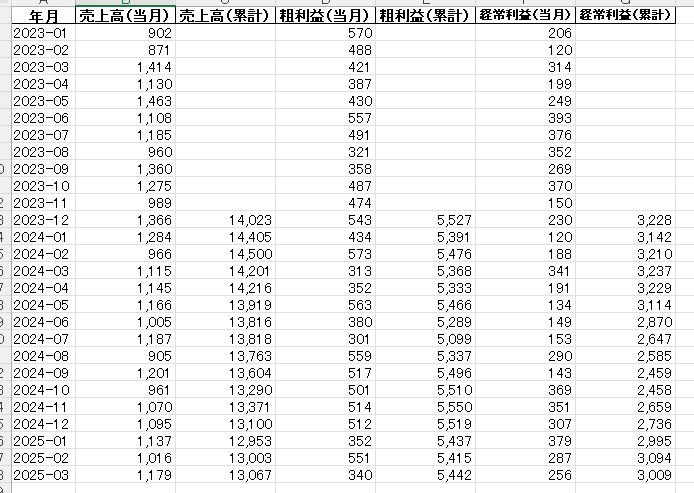
後は、各月のデータを入力していきます。
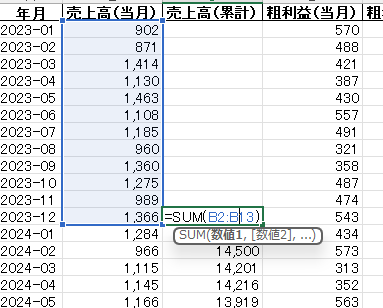
累計のセルには、上の画像のように12か月分の売上をSUM関数を使って合計します。
それ以降のセルにも同様の数式をコピーして、基となるデータの完成です。
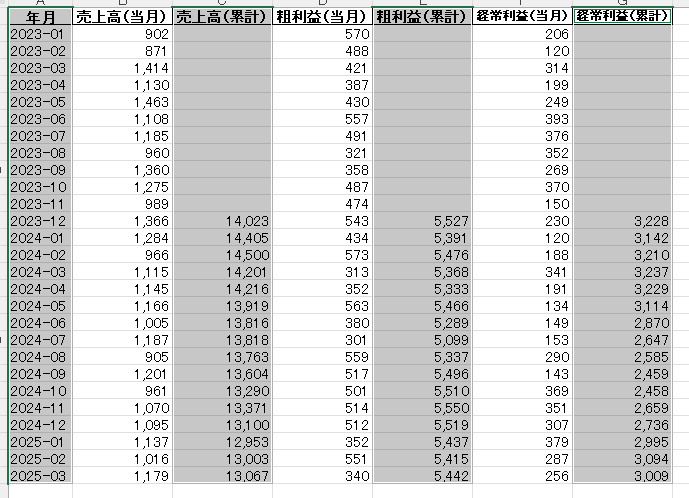
最後に、「年月」「売上高(累計)」「粗利益(累計)」「経常利益(累計)」を選択して、「挿入」→「折れ線グラフ」を選択します。
「Alt」→「N」→「N1」のショートカットでも可能です。
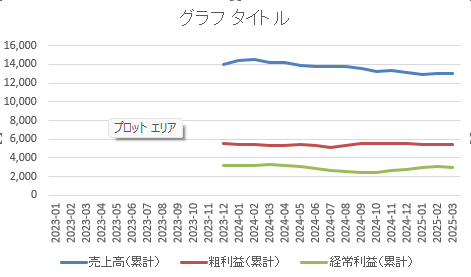
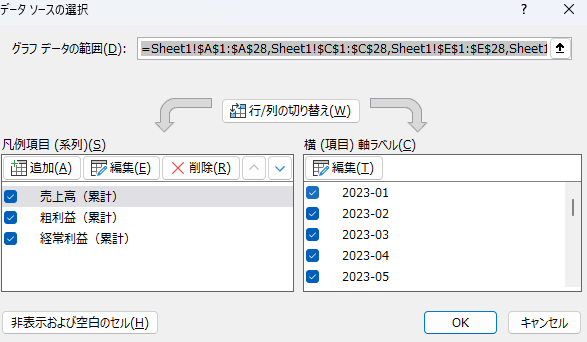
累計データの無い年月が消すには、「Alt」→「JC」→「E」でデータの選択画面を開き、
累計されていない年月のチェックを外しましょう。
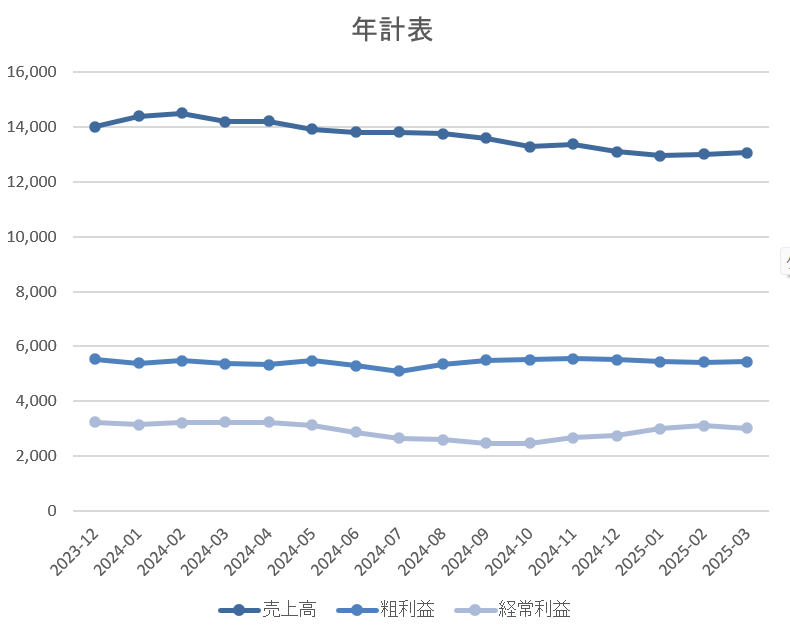
後は、好みの色に変更したり、グラフの種類を変更すれば、
年計表の完成です。
【税理士・廣瀬充について】
・廣瀬充のプロフィール
・事務所ホームページ
・facebook(友達申請をする際は、メッセージをお願いします。)
・無料メルマガ登録者募集中
【仕事のご依頼】
・税務顧問
・スポット相談
・メール相談
・執筆のご依頼
【本の出版】
・中小企業経営者のための融資超入門(Kindle本)
まとめ
今回は「Excel年計表で季節変動をなくした自社の状態を把握してみる」というお話でした。
年計表は、会社の数値の季節変動をなくして、傾向を読み取りやすくなります。
Excelで年計表を作成するのは、非常に簡単です。
一度作成してしまえば、毎月更新して、数値の変化を確認することができます。
Excel年計表、おススメです。
【ログ帳】
昨日は、朝にウォーキングとブログを更新。
その後は、税理士業を。
午後からKindleの執筆をしました。